Photoshop調夢幻桃花效果
時間:2024-02-03 08:15作者:下載吧人氣:31
作者:Sener 作者:來源:PS聯盟
最終效果 
原圖 
1、創建色相/飽和度調整圖層,參數設置如圖1,簡單把圖片調成較單一色彩,效果如圖2。 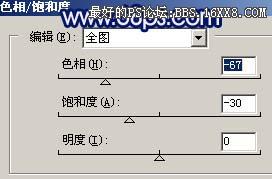
<圖1> 
<圖2>
2、新建一個圖層,按Ctrl + Alt + Shift + E蓋印圖層,執行:濾鏡 > 藝術效果 > 畫筆描邊,參數設置如圖3,確定后加上圖層蒙版把花朵部分用黑色畫筆擦出來,效果如圖4。這一步把背景虛化處理。 
<圖3> 
<圖4>
3、新建一個圖層,蓋印圖層,執行:濾鏡 > 模糊 > 高斯模糊,數值為5,確定后把圖層混合模式改為“柔光”,圖層不透明度改為:60%,然后加上圖層蒙版把花朵部分擦出來,效果如圖5。 
<圖5>
4、新建一個圖層,蓋印圖層,執行:濾鏡 > 畫筆描邊 > 強化的邊緣,參數設置如圖6,確定后把圖層混合模式改為“柔光”,加上圖層蒙版,把花朵部分用黑色畫筆擦出來,效果如圖7。這一步是把背景處理成斑斕的效果。 
<圖6> 
<圖7>
5、新建一個圖層,選擇漸變工具,拉出圖8所示的徑向漸變,然后把圖層混合模式改為“正片疊底”,圖層不透民度改為:60%,加上圖層蒙版用黑色畫筆把花朵部分擦出來,如圖9。這一步給照片加上暗角。 
<圖8> 
<圖9>
6、新建一個圖層,蓋印圖層,執行:濾鏡 > 模糊 > 高斯模糊,數值為5,確定后把圖層混合模式改為“柔光”,圖層不透明度改為:60%,效果如圖10。處理后花朵部分有點模糊后面會慢慢修復。 
<圖10>
7、新建一個圖層,按Ctrl + Alt + ~調出高光選區,填充白色,圖層不透明度改為:70%,用橡皮工具把花朵部分擦掉,如圖11。 
<圖11>
8、新建一個圖層,蓋印圖層,使用Topaz濾鏡銳化處理一下,如圖12。 
<圖12>
9、新建一個圖層,蓋印圖層,按Ctrl + Shift + U去色,按Ctrl + B稍微調藍一點,執行:濾鏡 > 模糊 > 高斯模糊,參數設置如圖13,確定后把圖層混合模式改為“疊加”。 
<圖13> 
<圖14>
10、新建一個圖層,蓋印圖層,執行:濾鏡 > 模糊 > 高斯模糊,數值為5,確定后把圖層混合模式改為“濾色”,圖層不透明度改為:65%,效果如圖15。 
<圖15>
11、把背景圖層復制一層,按Ctrl + Shift + ]移到圖層的最上面,然后把花朵部分用鋼筆工具勾出來,適當的調整下顏色如圖16。 
<圖16>
12、最后整體修飾下細節。完成最終效果。 
<圖17>

網友評論